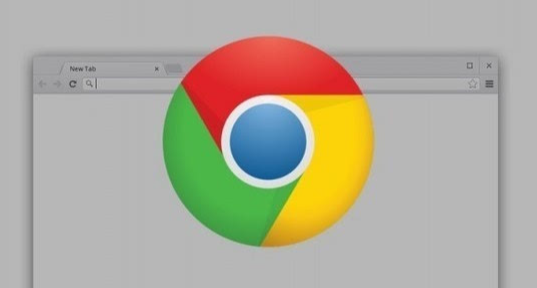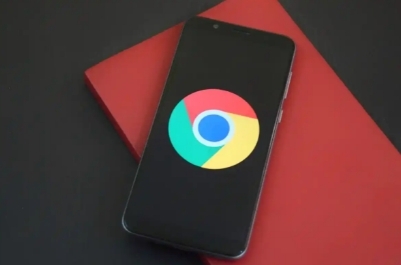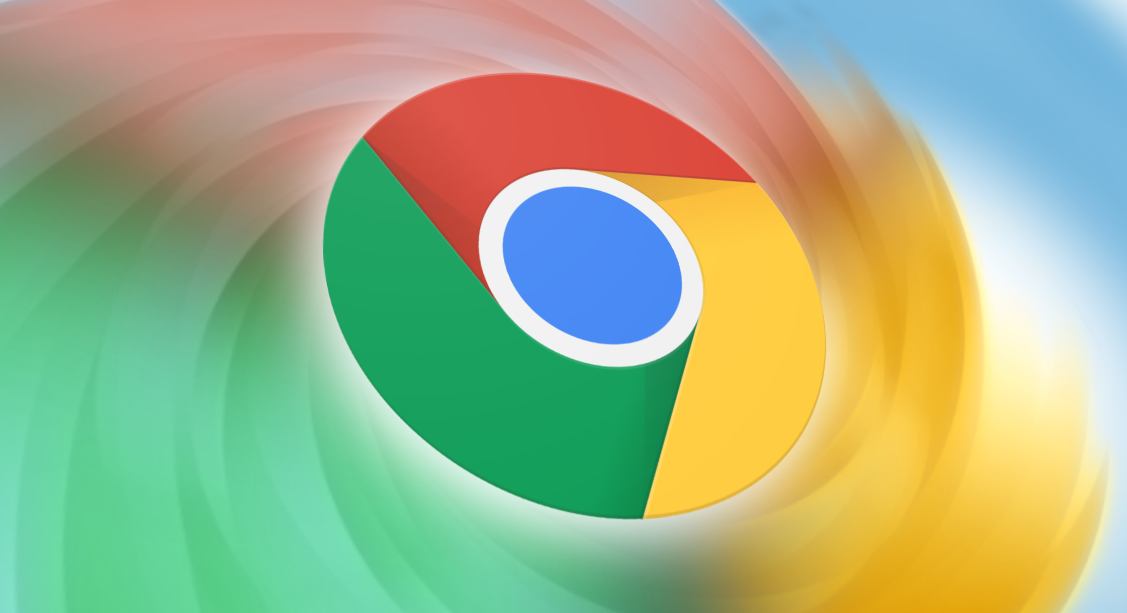Google Chrome下载失败原因排查与解决方案
时间:2025-08-07
来源:谷歌浏览器官网

检查网络连接是否正常。确保设备已正确接入互联网,可尝试切换不同网络环境(如Wi-Fi转移动数据)验证稳定性。使用速度测试工具检测带宽表现,若发现异常则重置路由器刷新连接状态。网络波动可能导致下载中断,保持信号强度达标是基础条件。
核对下载链接准确性。排除地址栏中的拼写错误、多余符号或缺失字符等问题。直接复制链接到新标签页打开测试访问权限,若仍无法启动下载,尝试右键选择“另存为”绕过页面脚本限制。部分网页可能通过JavaScript干扰默认下载行为,手动操作可规避此类干扰。
确认存储空间充足性。进入系统设置查看硬盘剩余容量,删除冗余文件腾出必要空间。特别关注默认下载路径所在分区的使用情况,避免因容量耗尽导致写入失败。建议将下载目录更改至非系统盘(如D盘),减少权限冲突风险。
临时关闭安全防护软件。部分防火墙或杀毒软件会误判Chrome为潜在威胁而拦截下载进程。前往安全软件设置界面将浏览器添加到白名单,允许其完整执行网络请求。完成下载后务必重新启用防护功能,保障后续使用安全。
校准系统时间日期设置。错误的时区配置可能引发SSL证书验证失败,进而阻断下载通道。进入控制面板调整为当前所在区域的标准时间,并与互联网时间服务器同步校准。准确的时钟信息对加密协议握手至关重要。
清理浏览器缓存数据。通过设置菜单进入隐私与安全板块,选择清除缓存图片、文件及Cookie等临时记录。损坏的旧数据可能破坏新下载任务的正常初始化流程,重启浏览器后重新尝试往往能解决问题。同时删除操作系统中Chrome专用的临时文件夹内容。
管理扩展程序兼容性。访问chrome://extensions/页面逐一禁用近期新增的插件,观察是否某个特定扩展导致冲突。尤其是具有流量监控功能的优化类工具,可能意外阻止合法下载请求。采用排除法定位问题源头后,可选择保留必需插件并更新至最新版本。
调整下载路径权限属性。在Windows系统中右键点击目标文件夹,进入安全选项卡为当前用户赋予完全控制权。避免使用含中文或特殊字符的路径命名,改用英文目录结构提升跨平台兼容性。合理分配磁盘空间可防止因权限不足造成的写入失败。
监控网络带宽分配。关闭其他占用大量上传/下载速率的应用程序,例如在线视频播放或云同步服务。通过任务管理器限制后台进程的网络优先级,确保Chrome获得足够的传输资源来完成大文件下载任务。
处理身份验证需求。遇到HTTP 401错误时需完成网站要求的登录流程,部分资源仅对注册用户开放访问权限。联系站点管理员获取授权码也是解决受保护内容下载的有效途径。
通过上述步骤逐步操作,用户能够有效解决Google Chrome浏览器下载失败的问题。每次修改设置后建议立即测试效果,确保新的配置能够按预期工作。不同解决方法的组合使用可根据实际报错现象灵活调整实施顺序。